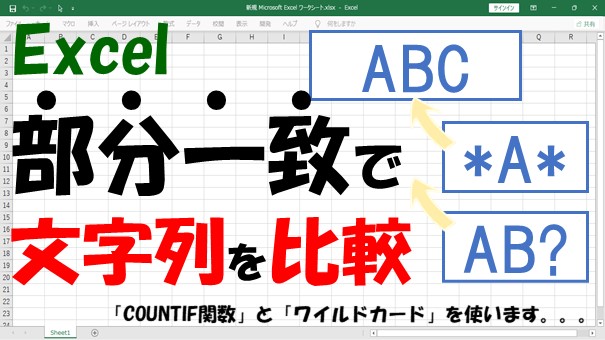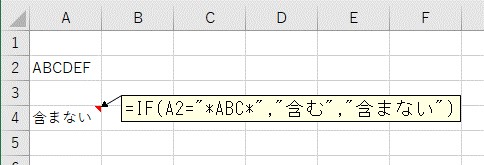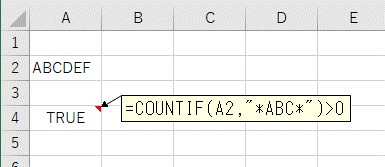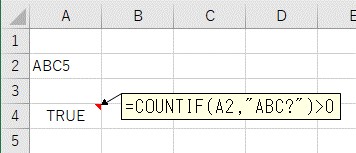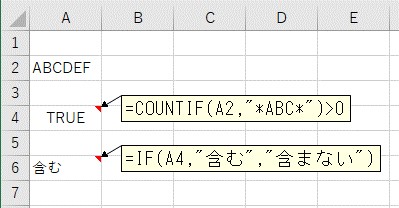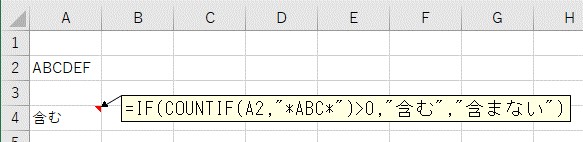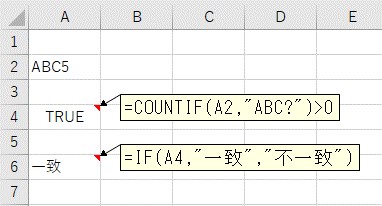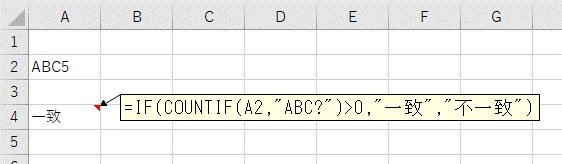大体でIT
大体でIT
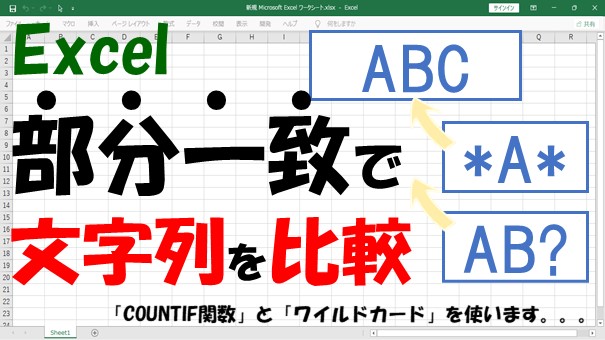
Excelで、文字列を部分一致で比較する方法について、ご紹介します。文字列を部分一致で比較するには、ワイルドカードを使います。IF関数では、ワイルドカードを使えないので「COUNTIF関数」を使いましょう。COUNTIF関数とIF関数を使えば、部分一致で比較して、条件分岐もできます。
この記事では、部分一致で文字列を比較する方法について、ご紹介します。
部分一致で比較するには、ワイルドカードを使います。
- 「*」:なんでもいい。
- 「?」:なんでもいい。ただし、1文字。
ワイルドカードを使えるExcel関数と、使えないExcel関数があります。
「IF関数」では使えないので、「COUNTIF関数」とワイルドカードを組み合わせて使います。
条件分岐させたい場合は、「IF関数」をCOUNTIF関数に組み合わせて使いましょう。
では、部分一致で文字列を比較する方法について、解説していきます。
- 「*」:なんでもいい。
- 「?」:なんでもいい。ただし、1文字。
ワイルドカードを使えるExcel関数と、使えないExcel関数があります。
文字列の比較でパッと思いつくのが「IF関数」です。
ただ、「IF関数」では、ワイルドカードが使えません。
「IF関数」では、ワイルドカードが使えないんですよね。
=IF(A2="*ABC*","含む","含まない")
「IF関数」ではワイルドカードは使えない
ただ、「IF関数」でワイルドカードは使えないので、含まないとなってしまいます。
文字列を部分一致で比較したい場合は、「COUNTIF関数」が使います。
「COUNTIF関数」でワイルドカード「*」を使ってみます。
COUNTIF関数でワイルドカード「*」を使う
COUNTIF関数を使って、部分一致で文字列を比較できました。
COUNTIF関数でワイルドカード「?」を使う
もう一つのワイルドカード「?」も、COUNTIF関数で使えます。
ワイルドカード「?」を使って、部分一致で比較ができました。
部分一致で比較した結果を、論理式で使いたい場合は、「IF関数」と組み合わせるとできます。
ExcelでCOUNTIFとIFを組み合わせて部分一致で文字列を比較
COUNTIF関数とIF関数を組み合わせて、部分一致で文字列を比較してみます。
「ABC」が文字列の中に含まれているかを比較してみます。
「ABC」を含むかを比較
COUNTIF関数とIF関数をまとめる
COUNTIF関数とIF関数をまとめると、次のようになります。
=IF(COUNTIF(A2,"*ABC*")>0,"含む","含まない")
こんな感じで、COUNTIF関数とIF関数を組み合わせると、部分一致で比較して条件分岐する、ということができます。
「ABC+1文字」かを比較
COUNTIF関数とIF関数をまとめる
=IF(COUNTIF(A2,"ABC?")>0,"一致","不一致")
こんな感じで、部分一致で文字列を比較して、条件分岐させたい場合は、「COUNTIF関数」と「IF関数」を組み合わせて使いましょう。
この記事では、部分一致で文字列を比較する方法について、ご紹介しました。
部分一致で比較するには、ワイルドカードを使います。
- 「*」:なんでもいい。
- 「?」:なんでもいい。ただし、1文字。
ワイルドカードを使えるExcel関数と、使えないExcel関数があります。
「IF関数」では使えないので、「COUNTIF関数」とワイルドカードを組み合わせて使います。
条件分岐させたい場合は、「IF関数」をCOUNTIF関数に組み合わせて使いましょう。
参考になればと思います。最後までご覧くださいまして、ありがとうございました。